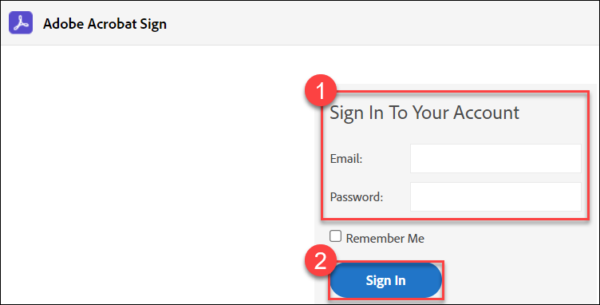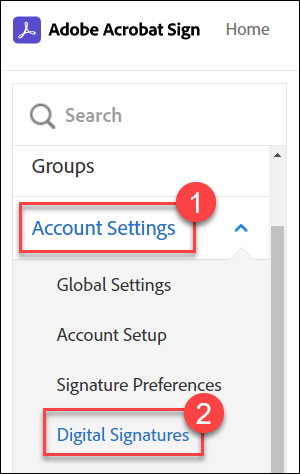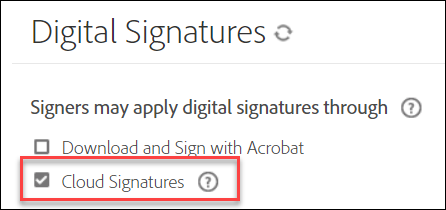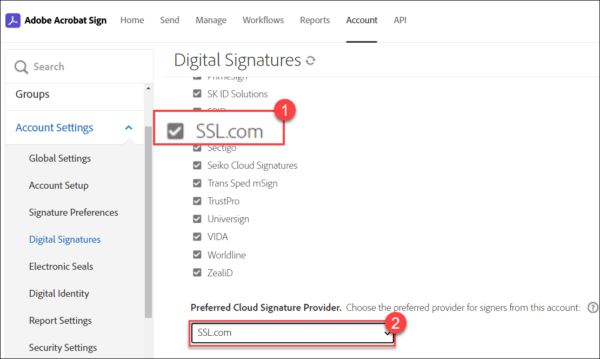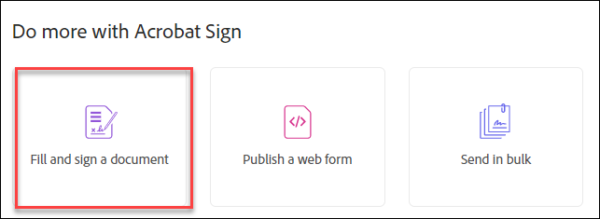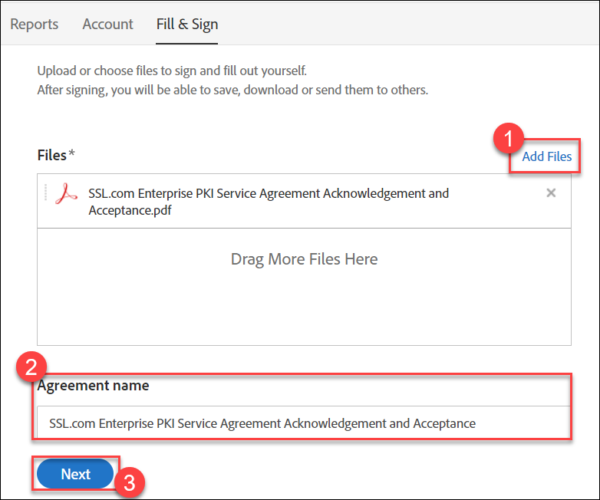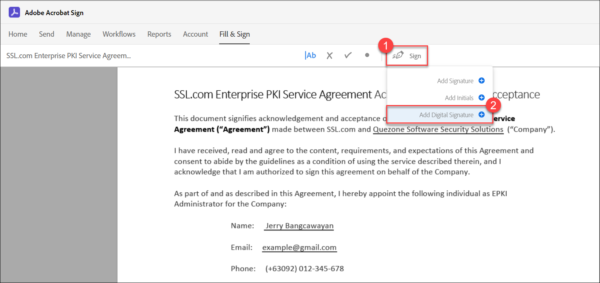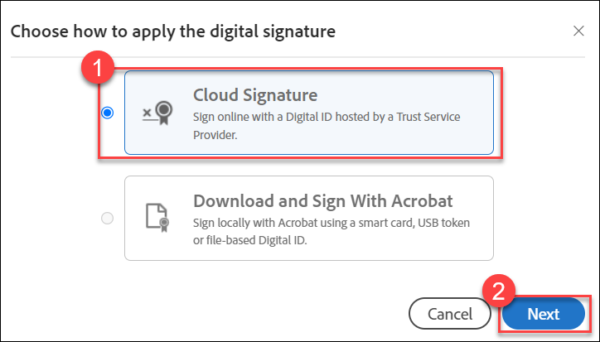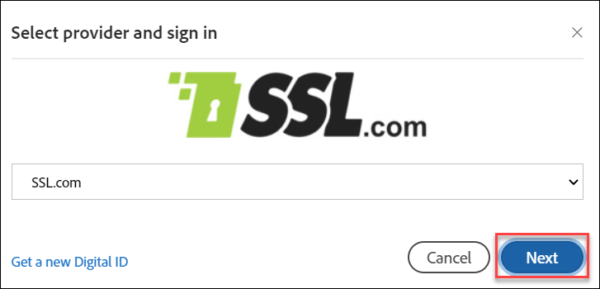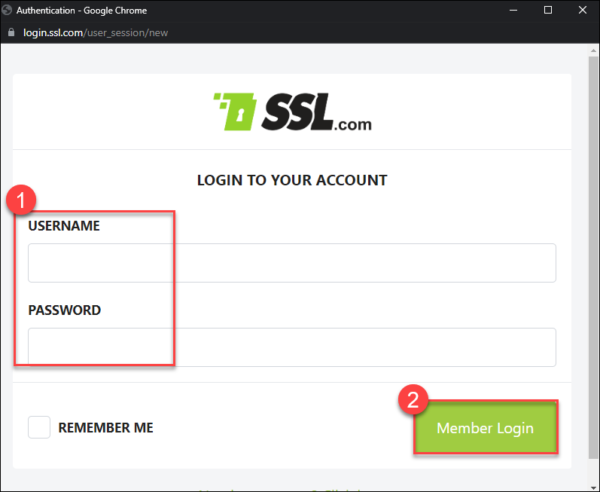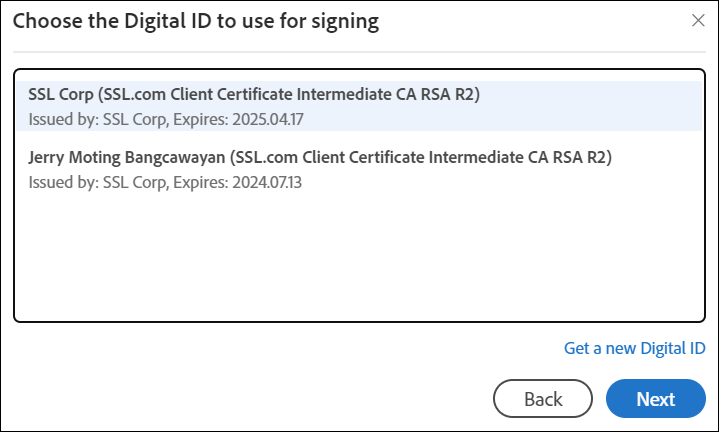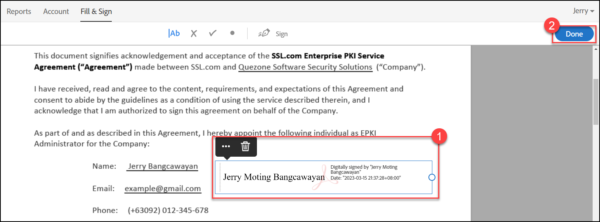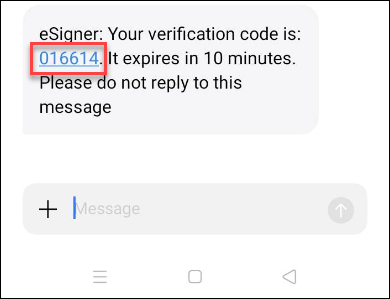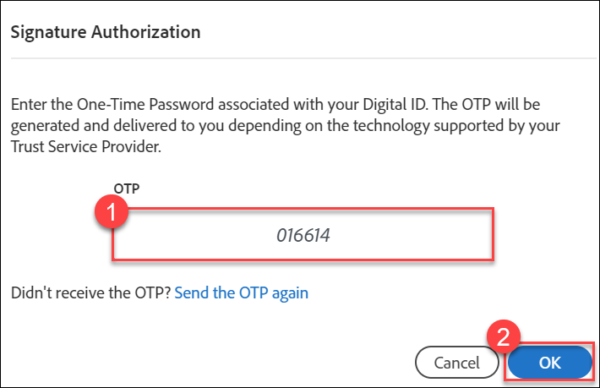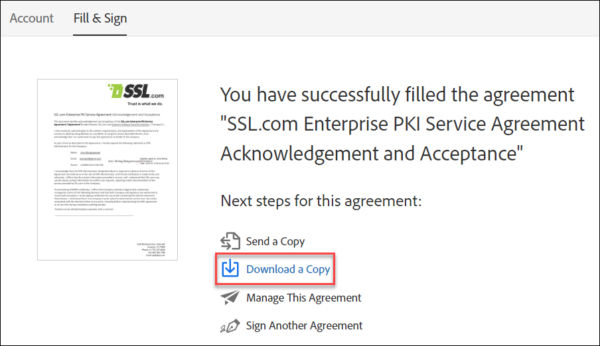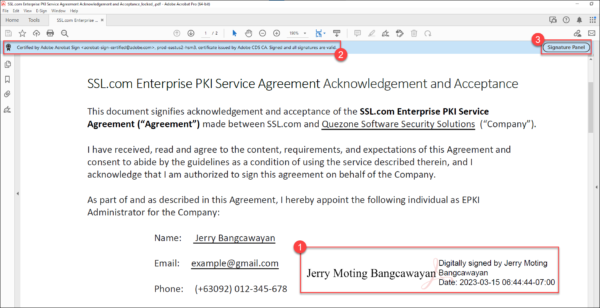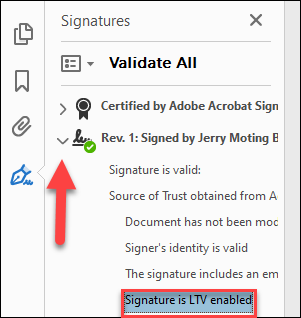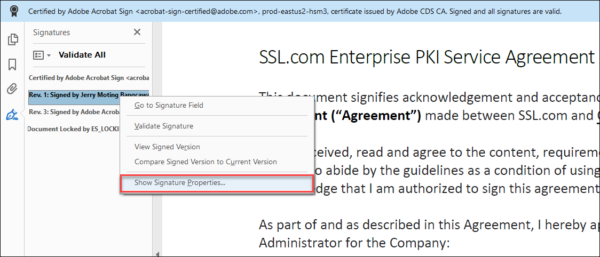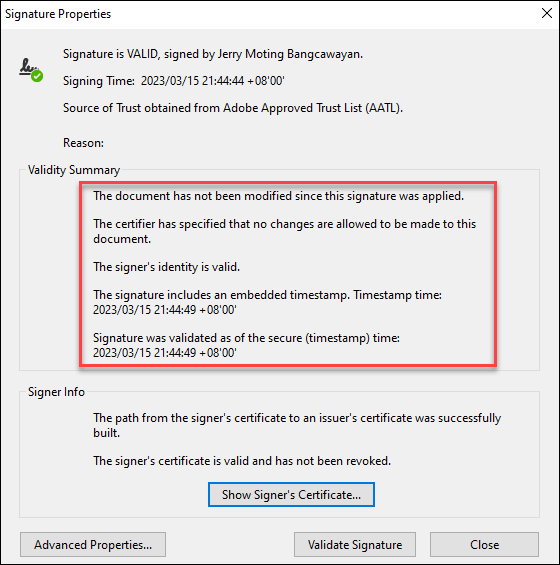Bu kılavuz, SSL.com'un nasıl entegre edileceğini gösterir eSigner uzaktan bulut imzalama hizmeti ile Adobe Acrobat İşareti PDF gibi bir elektronik belgeyi dijital olarak imzalamak için.
Bu kılavuzun iki gereksinimi vardır:
- An SSL.com belge imzalama sertifikası eSigner'a kayıtlı olan. İşte nasıl yapılacağına dair rehber: Uzak Belge için eSigner'a Kaydolun İmzalama eSigner'a kaydedilebilen ve Adobe Acrobat Sign'da kullanılabilen SSL.com Belge İmzalama Sertifikaları, Bireysel Doğrulama (IV) Sertifikası, Organizasyon Doğrulama (OV Sertifikası) ve Bireysel Doğrulama+Kuruluş Doğrulama (IV+OV) Sertifikasını içerir.
- Bir Adobe Acrobat Sign planı. Lütfen Adobe'nin iletişim sayfası daha fazla ayrıntı için.
Adımlar:
- Adobe Acrobat Sign'da oturum açın.
- Tıkla Hesap Üst menüdeki sekme.
- Tıkla hesap Ayarları sol çubukta, ardından Dijital imzalar.
- Kutusunu işaretleyin Bulut İmzaları. Adobe, SSL.com da dahil olmak üzere varsayılan olarak güvenilen Bulut İmza Sağlayıcılarının bir listesini sunacaktır. SSL.com kutusunun bir onay işareti olduğunu bir kez daha kontrol edin ve ardından sayfayı aşağı kaydırarak adlı alt bölüme gidin. Tercih Edilen Bulut İmza Sağlayıcısı. Açılır oka tıklayın ve seçin SSL.com.
- Sayfanın en altına gidin ve tıklayın İndirim düğmesine basın.
- Tıkla Ana Sayfa Üst menüdeki sekme.
- adlı alt bölüme ilerleyin. Acrobat Sign ile daha fazlasını yapın ve seçeneğini tıklayın Bir belgeyi doldurun ve imzalayın.
- Tıkla Dosyaları ekleyin belgenizi seçmek için bağlantı. Bunun için adı kesinleştirin ve ardından Sonraki düğmesine basın.
- Adobe Acrobat Sign belgenizi yükledikten sonra, İşaret düğmesi, ardından Dijital İmza Ekle seçeneği.
- Bulut imzalamayı veya yerel imzalamayı seçmenize izin veren bir ekran görünecektir. Seçmek Bulut İmzası Ve tıklayın Sonraki düğmesine basın.
- Dan beri SSL.com senin p'n miyönlendirilen bulut imza sağlayıcısı, varsayılan seçenek olarak görünecektir. Tıkla Sonraki düğmesine basın.
- SSL.com hesabınız için oturum açma kimlik bilgilerini isteyen bir açılır ekran görünecektir. Giriş bilgilerinizi girin ve girişe tıklayın düğmesine basın.
- eSigner'a kayıtlı birden çok SSL.com belge imzalama sertifikanız varsa Adobe Acrobat Sign, belgeyi dijital olarak imzalamak için hangisinin kullanılacağını seçmenizi ister. Vurgulamak ve seçmek için kullanmak istediğiniz sertifikanın adına tıklayın ve tıklamaya devam edin Sonraki.
- İmzanızı tamamlayın.
Dijital imzanın önizlemesi Adobe Acrobat Sign ekranında görünecektir. İmzalayan olarak adınızı ve belgeyi imzaladığınız tarihi gösterecektir. İmza kutusunu dokümanın görünmesini istediğiniz kısmına sürükleyebilirsiniz. İmza boyutunu büyütmek veya küçültmek için imza kutusunun sağ tarafındaki daireye de tıklayabilirsiniz. İmzanın özelliklerini sonlandırdıktan sonra, tıklamaya devam edin. tamam düğmesine basın.
- eSigner Tek Kullanımlık Parolanızı (OTP) girin.
eSigner belge imzalama sertifikanız için seçtiğiniz iki faktörlü kimlik doğrulama yöntemiyle bağlantılı Tek Kullanımlık Parola girmeniz istenecektir. Bu demoda OTP SMS seçilmiştir. Tek Kullanımlık Şifreyi kutucuğa yerleştirin ve tıklayın. OK düğmesine basın.Not: eSigner 2FA yönteminizi Google Authenticator veya Authy gibi bir Authenticator mobil uygulamasıyla da değiştirebileceğinizi unutmayın. Bu yöntemle ilgili bir kılavuz için lütfen şu makaleyi ziyaret edin: Uzak Belge ve EV Kodu İmzalama için eSigner'a kaydolun. - Başarı! Belgeniz şimdi imzalandı.
Kısa bir işlem süresinden sonra Adobe Acrobat Sign, eSigner sertifikanızı kullanarak belgenizi başarıyla imzaladığınızı onaylayacaktır. Tıkla Bir kopyasını indirin dosyanızdaki dijital imzayı görüntüleme seçeneği.
- İndirdiğiniz dosyadaki dijital imzayı görüntüleyin.
Bu demoda, belgeyi görüntülemek için Adobe Acrobat Pro kullanılmıştır. Dokümanı açtığınızda, oluşturduğunuz dijital imzayı göreceksiniz. " mesajını da göreceksiniz.Adobe Acrobat Sign tarafından onaylanmıştır. İmzalı ve tüm imzalar geçerlidir." Tıkla İmza Paneli Dijital imzanın ayrıntılarını görüntülemek için düğmesine basın.
- İmzanızın etkinleştirildiğini onaylamak için adınızın yanındaki oku tıklayın. Uzun Vadeli Doğrulama (LTV). eSigner'dan üretilen dijital imzalar, PDF Gelişmiş Elektronik İmzalar (PadES) uyumludur. Bu, SSL.com belge imzalama sertifikasının süresi çoktan dolmuş olsa bile, dijital imzanın LTV aracılığıyla imzalama sırasında hala geçerli olduğunun belirlenebileceği anlamına gelir.
- Adınızı gösteren imzaya sağ tıklayın ve ardından şu seçeneği sol tıklayın: İmzayı Göster Emlaklar...
On İmza Özellikleri, Adobe Reader'ın imzalama sürecinden elde edilen tüm güvenlik özelliklerini tanıdığını görebileceksiniz:
- Belgede n varBu imza uygulandığından beri değiştirilmedi.
- İmzalayanın kimliği geçerlidir.
- İmza, katıştırılmış bir zaman damgası içerir.
- İmza, güvenli (zaman damgası) zaman itibariyle doğrulandı.